Você gostaria de aprofundar seu entendimento e suas habilidades em retouching de retrato? Este guia detalhado oferece um fluxo de trabalho claro para editar um retrato passo a passo, desde o desenvolvimento Raw até a retouching final. Não importa se você é iniciante ou usuário avançado, aqui estão técnicas úteis e dicas valiosas que você pode aplicar imediatamente.
Principais conclusões
- O desenvolvimento Raw é crucial para a qualidade da imagem.
- Etapas como ajustar cores, contrastes e remover elementos indesejados são fundamentais para um retouching bem-sucedido.
- Ajustes cuidadosos ajudam a alcançar resultados naturais, sem que a imagem pareça artificial.
Guia passo a passo
Primeiro, abra o arquivo Raw que você deseja editar. Para isso, vá em "Arquivo" e selecione "Abrir no Camera Raw". Encontre o arquivo correspondente na sua área de trabalho e abra-o com um clique duplo. Agora você está na área do Camera Raw e pode fazer suas primeiras correções.
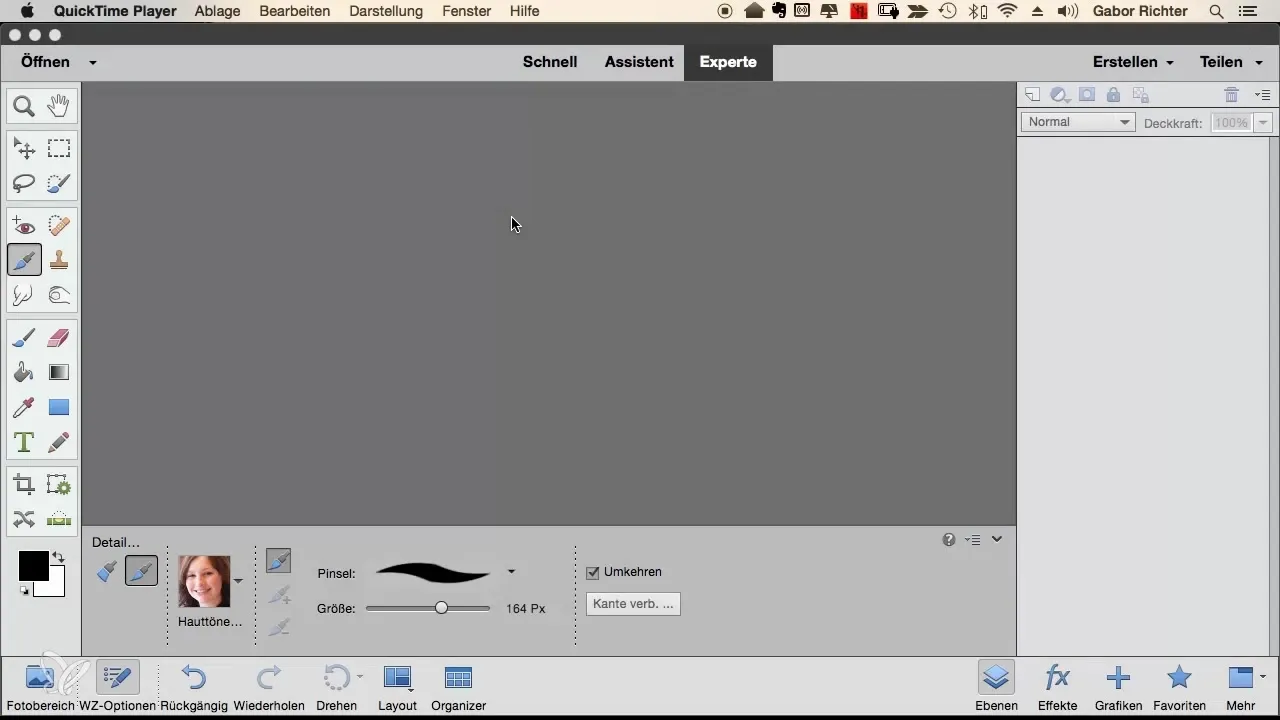
Em seguida, certifique-se de que as configurações básicas estão definidas como "Padrão". Verifique a profundidade de cor e selecione "8 bits de canal" para não tornar o arquivo desnecessariamente grande. Comece ajustando o equilíbrio de cores, verificando e ajustando a temperatura da cor, se necessário. Uma temperatura de cor neutra proporciona tons de pele mais realistas.
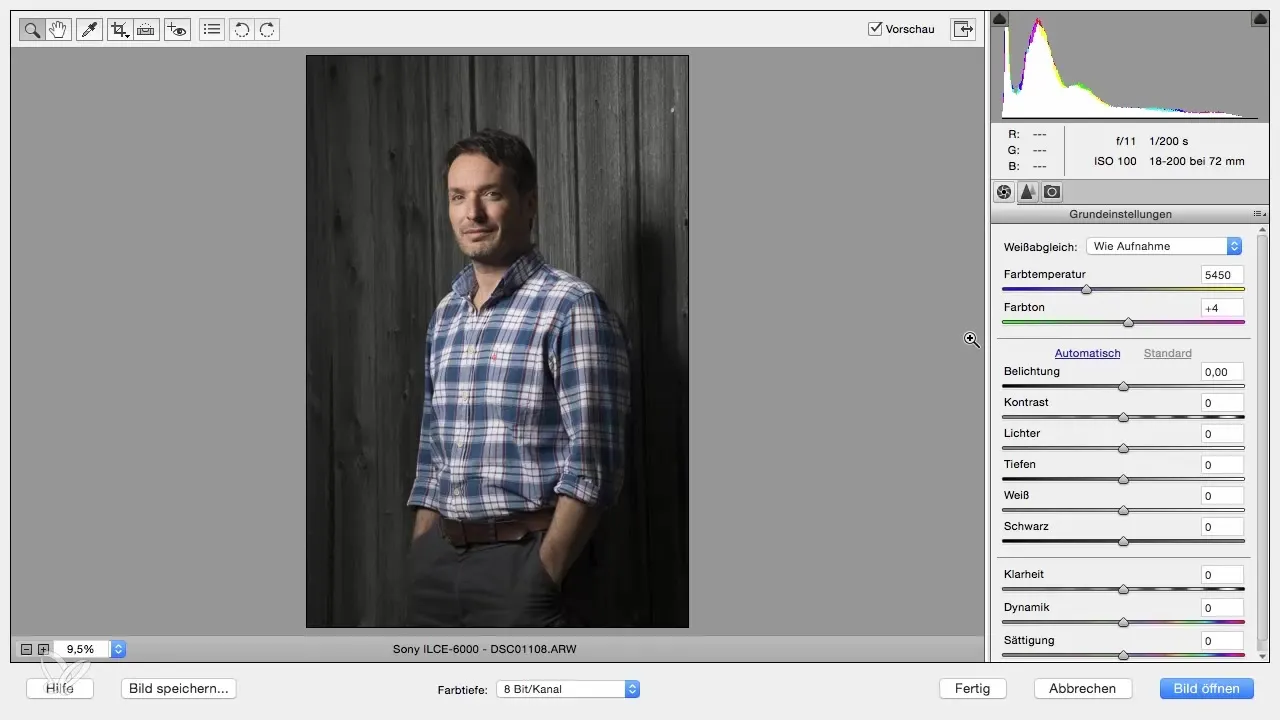
Agora é hora de verificar a exposição. Veja a imagem e ajuste as sombras para trazer mais detalhes em áreas escuras. Isso é feito movendo levemente o controle deslizante de sombras para a direita. Faça o mesmo com as luzes, mas mova esse controle levemente para a esquerda para manter a textura dos tons de pele.
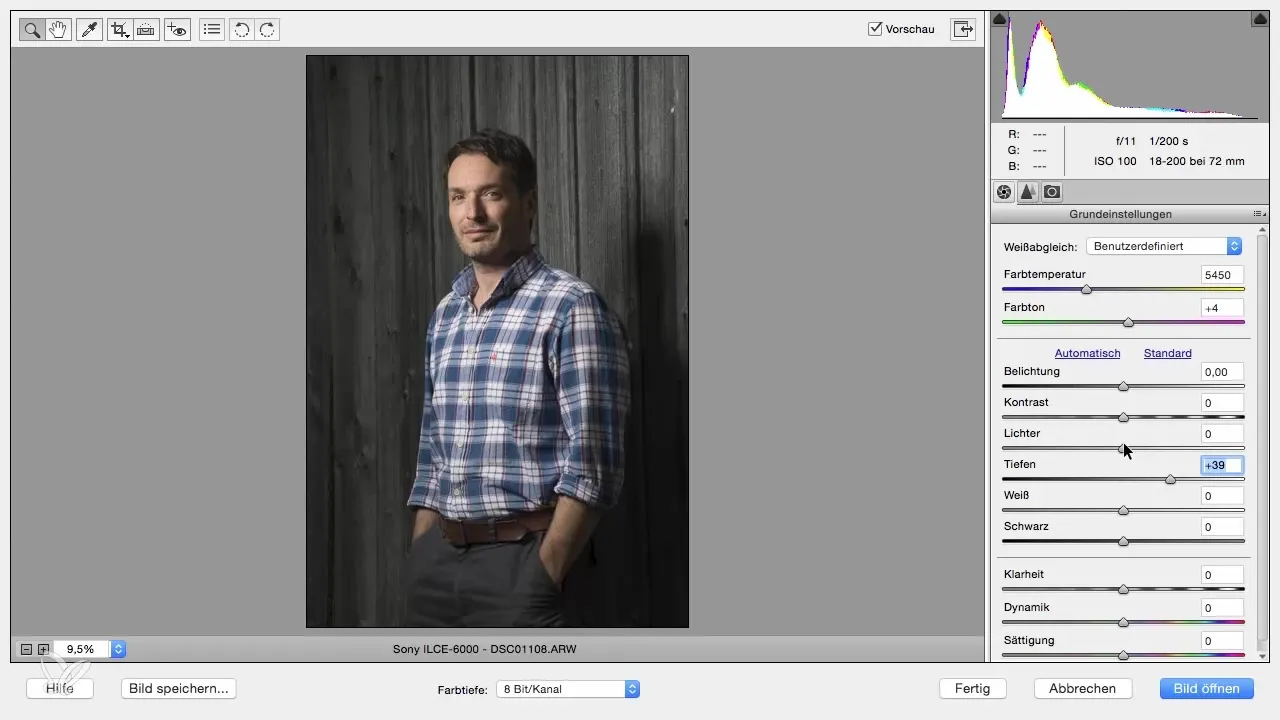
Para aumentar a clareza, mova o controle deslizante correspondente para cima. Isso realça os contornos e muitas vezes proporciona um resultado mais atraente, especialmente em retratos masculinos. Para uma imagem ideal, você pode aumentar a dinâmica e reduzir ligeiramente a saturação. Idealmente, você deve agora ter alcançado um visual equilibrado.
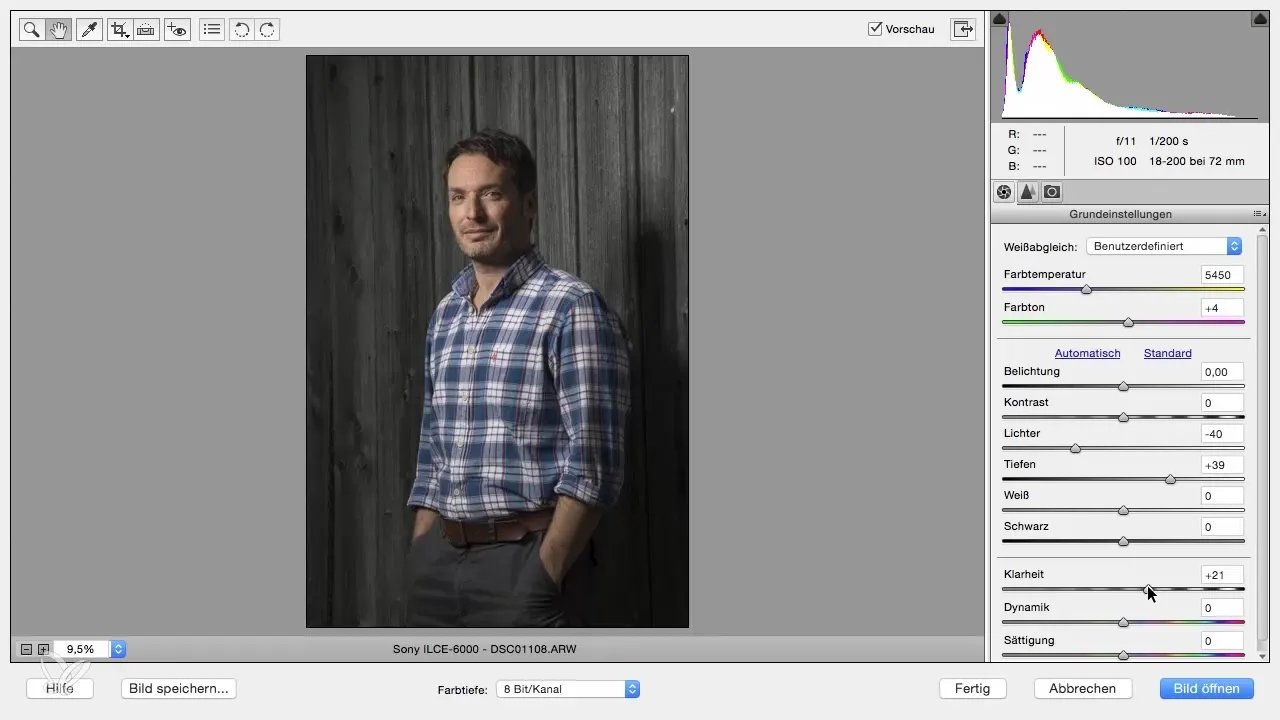
No próximo passo, faça zoom no rosto para otimizar a nitidez. Vá para as propriedades de detalhes e aumente a nitidez para cerca de 80 com um raio de 0,5. Verifique se a imagem precisa ser endireitada para alinhar linhas de forma ideal.
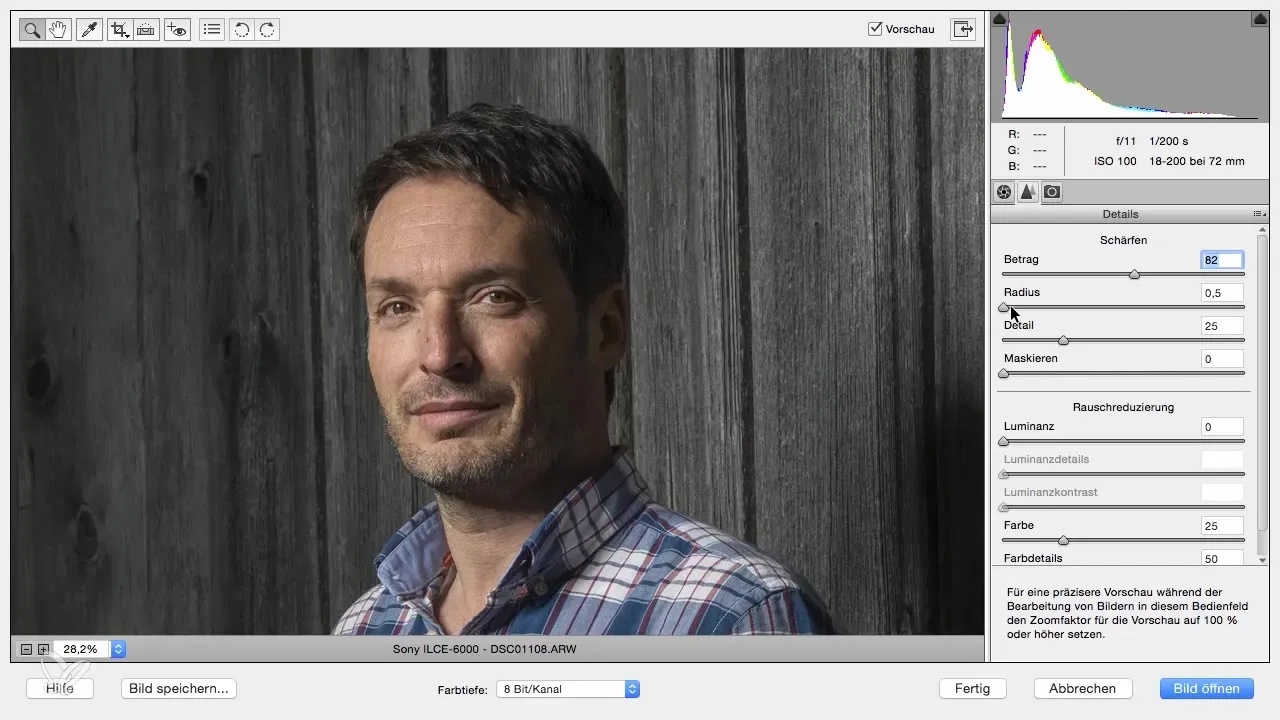
Após esses ajustes, abra a imagem no Photoshop Elements. Como a imagem original está protegida, duplique a camada mantendo a tecla Alt pressionada ou clicando com o botão direito e selecionando "Duplicar camada". Nomeie a camada superior como "Edição" e a inferior como "Original". Assim, você sempre terá um retorno à sua imagem original.
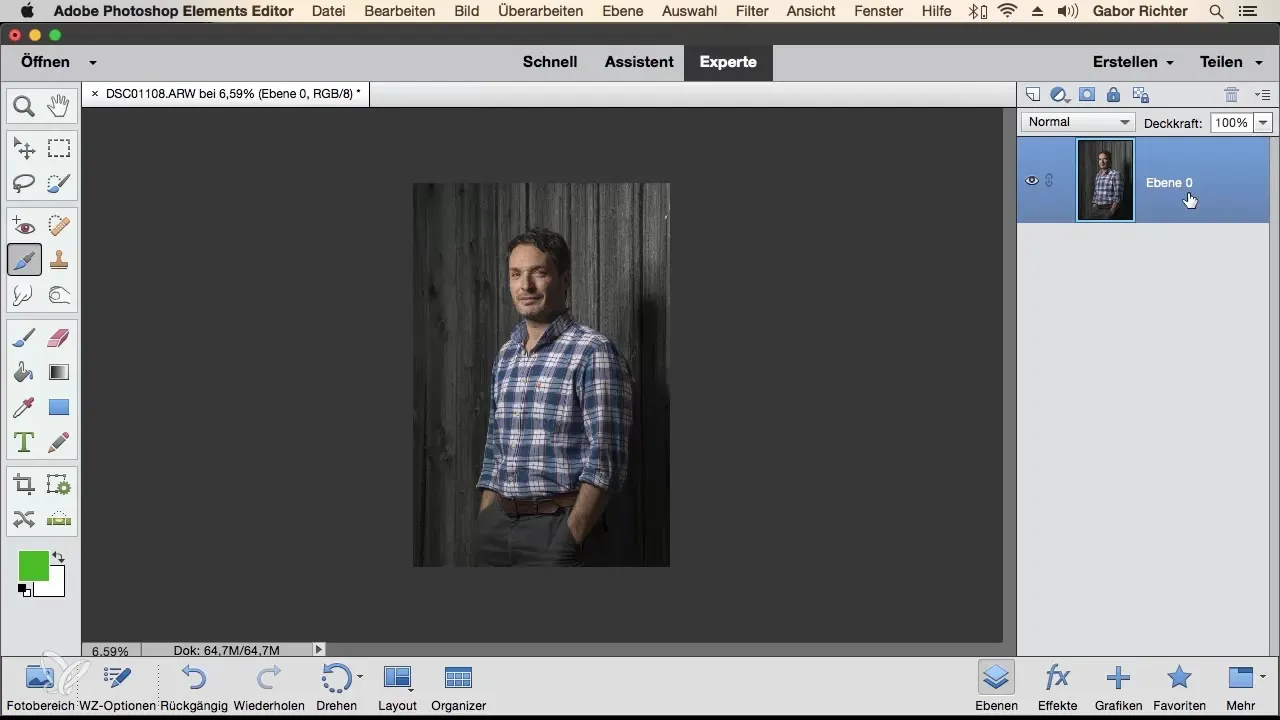
Agora você começa a retouching. Selecione o pincel de reparo de área para remover características indesejadas. Ajuste o tamanho do pincel para que corresponda ao defeito no rosto e então trabalhe sobre as áreas relevantes.
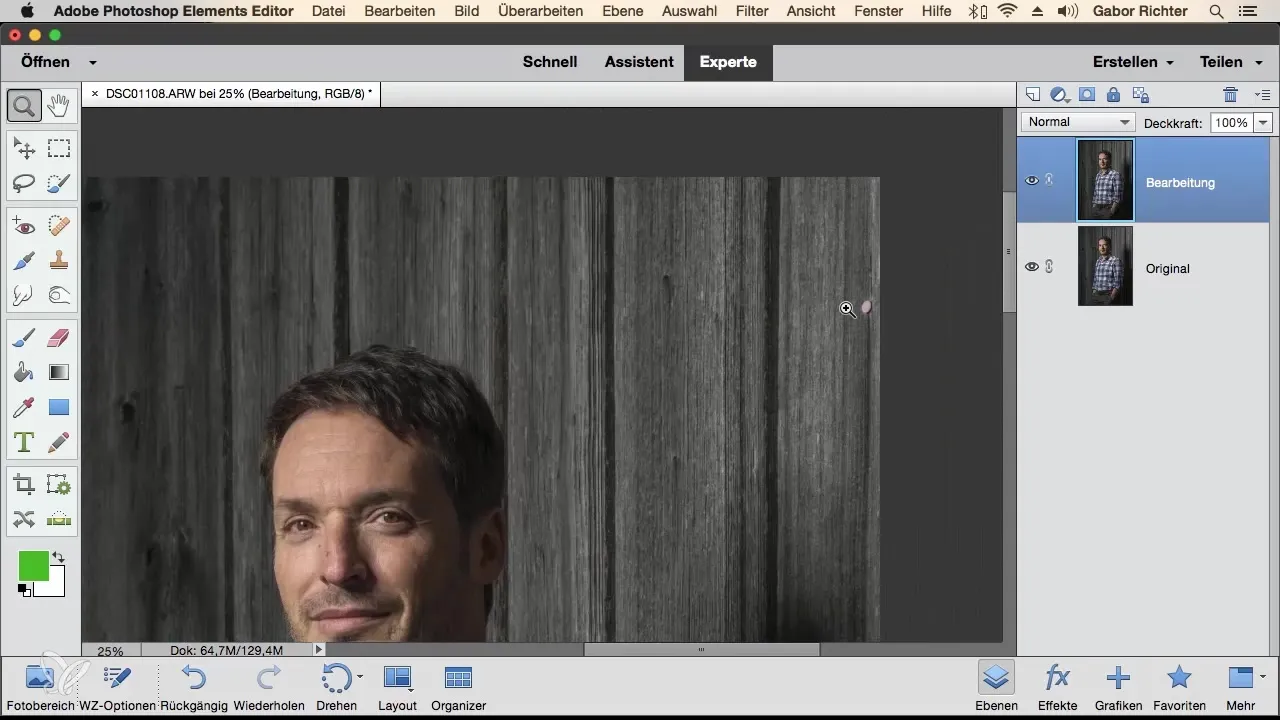
Para garantir que suas retouches não sejam permanentes, crie uma nova camada vazia para suas retouches, que você chamará de "Retouch". Isso permitirá que você faça mudanças de forma criativa e não destrutiva.
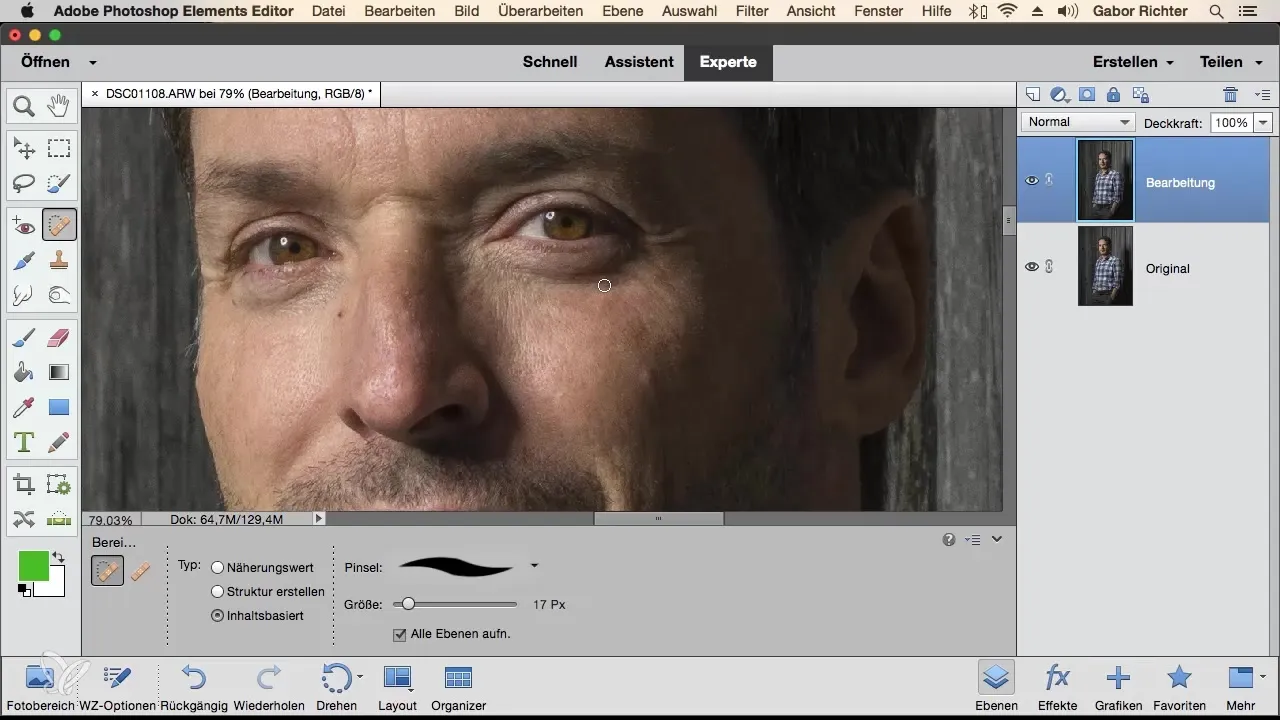
Use o pincel de reparo de área para remover imperfeições da pele e outros pequenos fatores de distração. Aborde também elementos indesejados no fundo para permitir que a imagem geral pareça mais calma e harmoniosa.
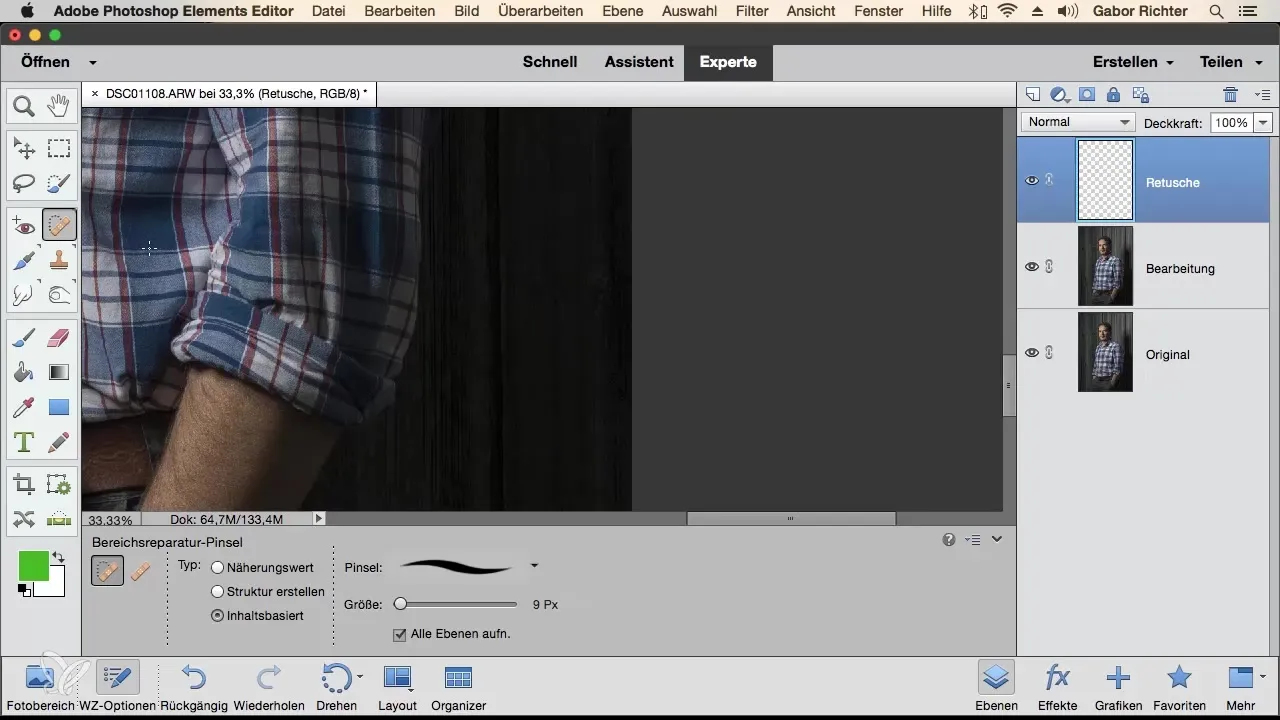
Agora vamos trabalhar nas sobrancelhas e na barba. Aqui você pode usar o pincel de exposição para fazer destacações suaves, trazendo mais profundidade e dimensão ao rosto. Cuidado para não exagerar, para que fique natural.
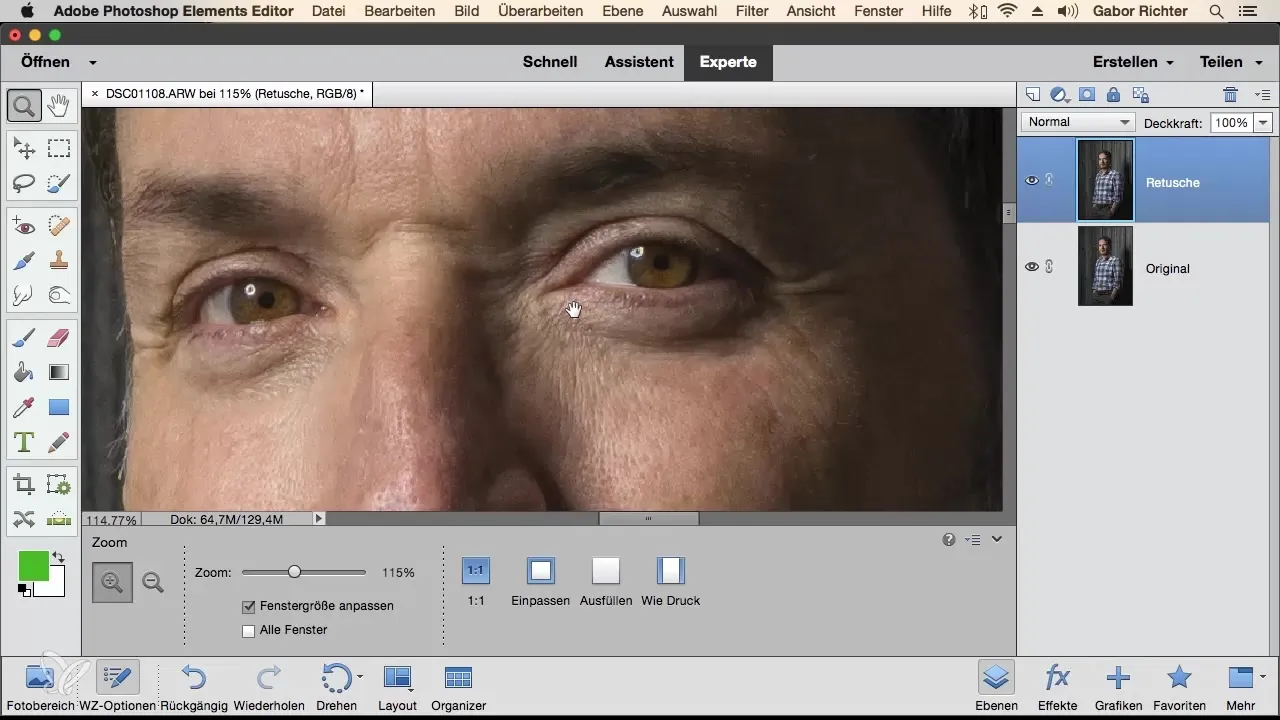
Uma vez que os principais processos de retouching estejam concluídos, crie uma vinheta para direcionar o foco ao rosto. Selecione a ferramenta de seleção elíptica e arraste a elipse sobre o seu objeto para suavizar a área.
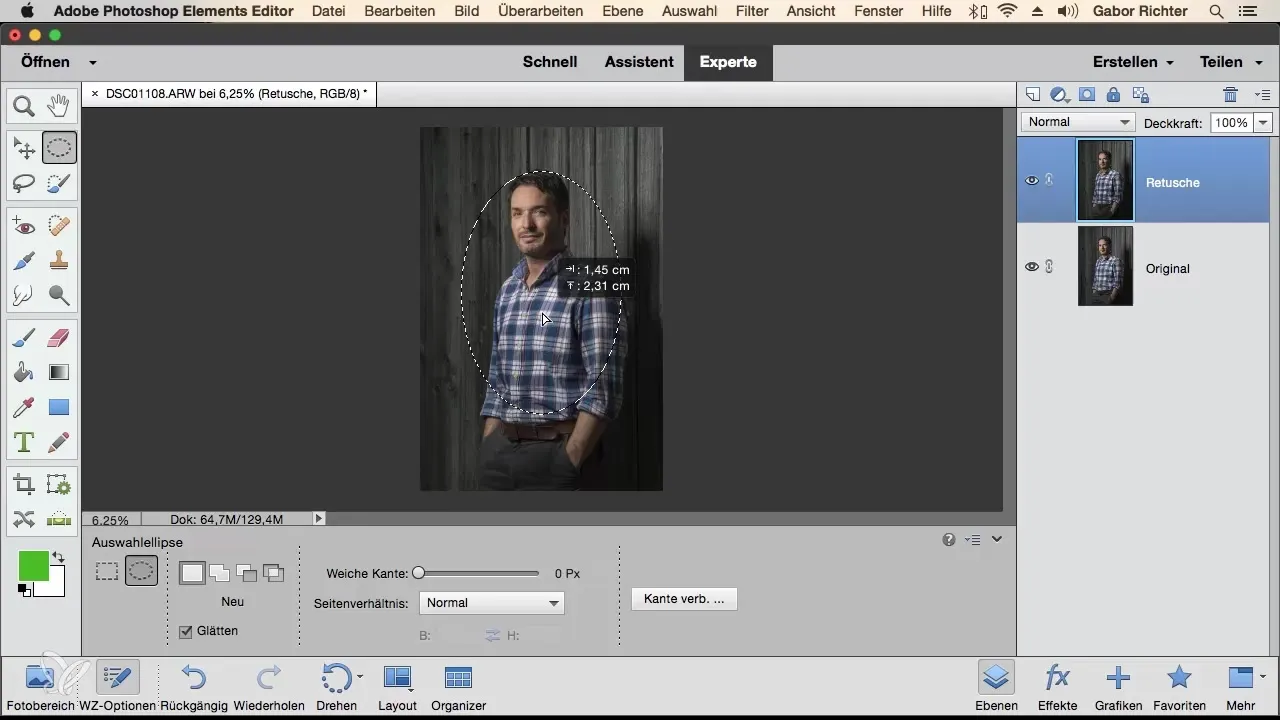
Para reduzir a saturação da camisa, você pode criar uma seleção com a ferramenta de pincel de seleção e depois ajustar a saturação por meio de uma camada de ajuste.
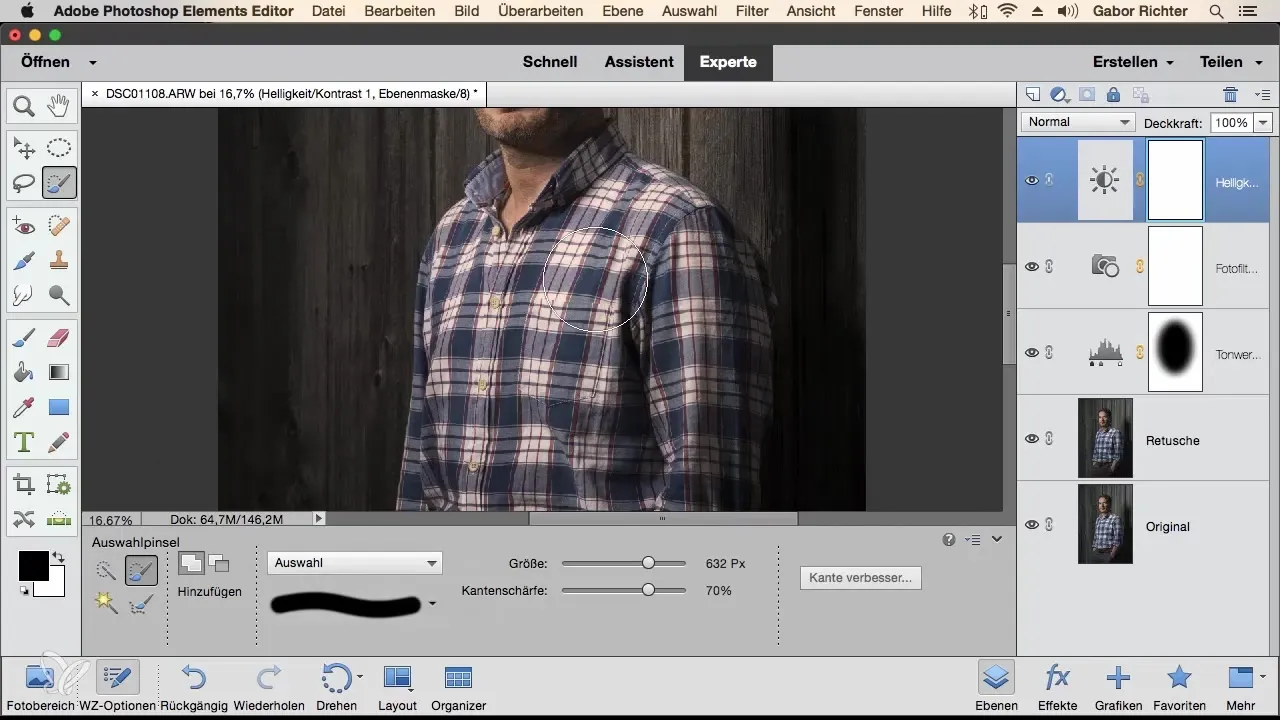
Agora você deve revisar o retrato final mais uma vez. Compare as camadas anteriores com as configurações atuais para garantir que sua retouching pareça harmoniosa.
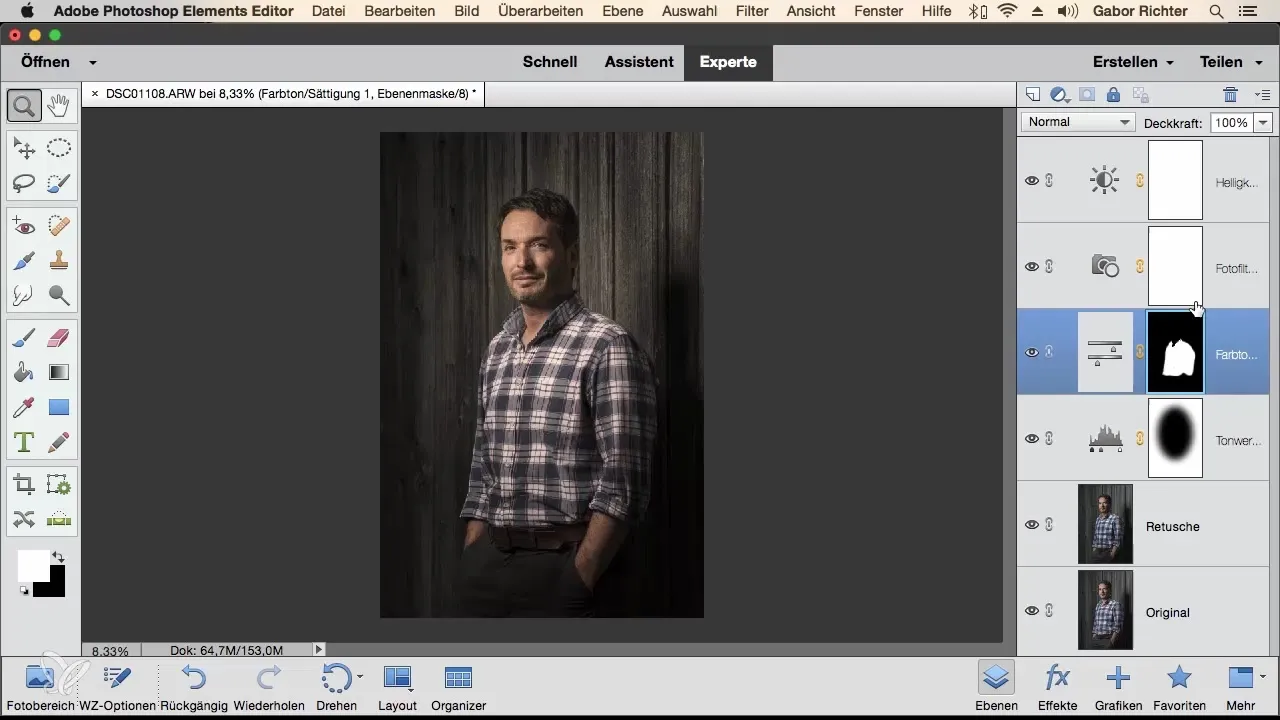
Resumo - Retouching de Retrato no Photoshop Elements: Fluxo de Trabalho de A a Z
Agora você aprendeu a importância do desenvolvimento Raw para criar uma base de imagem saudável e os diferentes passos necessários para retocar um retrato do zero. Mantenha os passos e técnicas na sua prática, e você com certeza obterá resultados impressionantes.
Perguntas frequentes
Como abro um arquivo Raw no Photoshop Elements?Selecione "Arquivo" e vá em "Abrir no Camera Raw".
Como posso melhorar a nitidez da minha imagem?Use a aba de detalhes e aumente a nitidez com uma quantidade de 80.
Qual é a vantagem do pincel de reparo de área?Ele remove características indesejadas aplicando preenchimentos inteligentes de áreas adjacentes.
Como crio uma vinheta no Photoshop Elements?Use a ferramenta de seleção elíptica, arraste uma elipse e ajuste o brilho com uma correção tonal.
Posso desfazer meu trabalho?Sim, com Command + Z você pode desfazer cada passo.


